Cómo bloquear el inicio de Cortana en Windows 10
- Cortana es un asistente virtual que lo ayudará a realizar un seguimiento de lo que le interesa, buscar información o recopilarla de sus otros dispositivos y muchos más.
- Desde la versión 2004 de Windows 10, puede bloquear Cortana para que se inicie automáticamente y juegue con sus opciones de inicio.
- Si desea más información sobre Cortana, diríjase a nuestra sección Microsoft Cortana.
- En el Centro de tutoriales técnicos encontrará todas nuestras guías sobre cómo utilizar los dispositivos de software y hardware.
Para solucionar varios problemas de la PC, recomendamos DriverFix: este software mantendrá sus controladores en funcionamiento, lo que lo mantendrá a salvo de errores comunes de la computadora y fallas de hardware. Verifique todos sus controladores ahora en 3 sencillos pasos:
- Descargue DriverFix (archivo de descarga verificado).
- Haga clic en Iniciar escaneo para encontrar todos los controladores problemáticos.
- Haga clic en Actualizar controladores para obtener nuevas versiones y evitar fallas en el sistema.
- DriverFix ha sido descargado por 503,476 lectores este mes.
Cortana es un asistente virtual incluido con Windows 10.
Si ha iniciado sesión con su cuenta de Microsoft, Cortana lo ayudará a realizar un seguimiento de lo que le interesa, buscar información o recopilarla de sus otros dispositivos y muchos más.
Desde la versión 2004 de Windows 10, puede bloquear Cortana para que se inicie automáticamente y juegue con sus opciones de inicio.
Si usted es uno de los usuarios que siempre quiso hacer eso, lea nuestra guía sobre cómo bloquear el inicio de Cortana en Windows 10 con mucha facilidad.
¿Cómo puedo bloquear Cortana para que se inicie automáticamente?
Hay algunas formas de deshacerse de Cortana de la lista de inicio, pero primero, ¿está seguro de que desea deshabilitarlo?
Microsoft realizó algunos cambios en Cortana en Windows 10 versión 2004 que podrían aumentar su productividad.
1 Cómo bloquear Cortana desde el Administrador de tareas
- Abra el Administrador de tareas haciendo clic con el botón derecho en la barra de tareas y seleccionando Administrador de tareas de la lista.
- Haga clic en Más detalles en la parte inferior izquierda de la ventana.
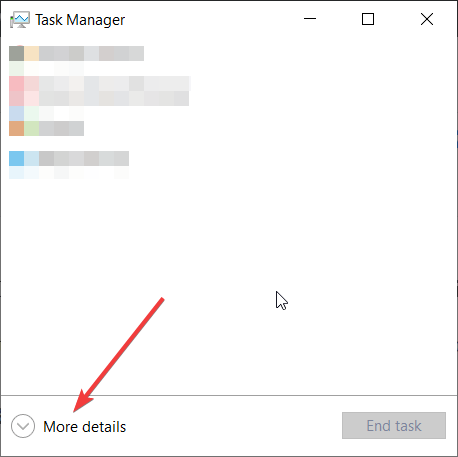
- Ahora haga clic en la pestaña Inicio, luego haga clic en la aplicación Cortana de la lista y finalmente, haga clic en el botón Deshabilitar en la esquina inferior derecha de la ventana.
![Cómo bloquear el inicio de Cortana en Windows 10]()
2 Cómo bloquear Cortana usando la configuración de la aplicación
- Abra el menú Configuración haciendo clic en el botón de inicio y la rueda dentada justo encima del botón de Encendido.
- Vaya a Aplicaciones, luego haga clic en la opción Inicio en el panel izquierdo.
- Busque la aplicación Cortana en el panel derecho y cambie el botón de inicio a Desactivado.
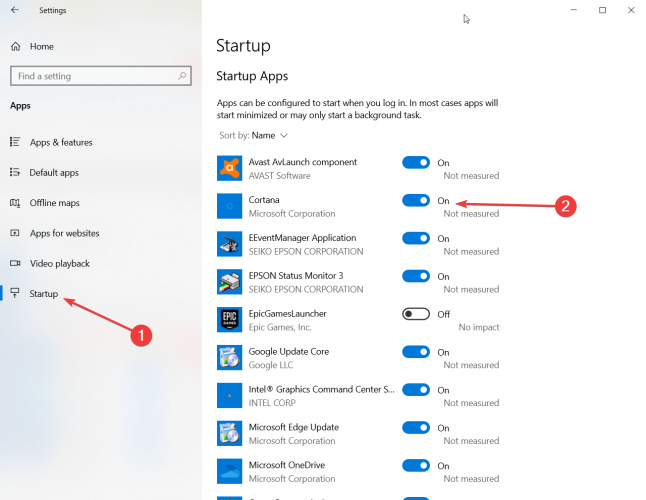
3 Cómo bloquear Cortana usando la Configuración avanzada
- Abra la Configuración como en la solución anterior, luego vaya a Aplicaciones y haga clic en Aplicaciones y características en el panel izquierdo.
- Busque la aplicación Cortana en la lista y haga clic en ella para expandirla.
- Ahora haga clic en las opciones avanzadas debajo de él.
![Cómo bloquear el inicio de Cortana en Windows 10]()
- Desplácese hacia abajo hasta encontrar la opción de inicio de sesión de anuncios Ejecuta y apague el botón.
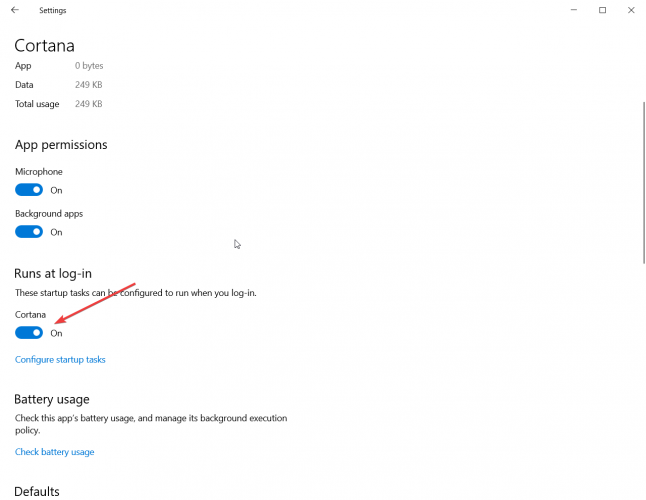
Cualquiera que sea el método que esté utilizando, obtendrá el mismo resultado. Por supuesto, si cambia de opinión, puede realizar los mismos pasos para volver a habilitarlo.
Déjenos sus pensamientos en los comentarios a continuación.


